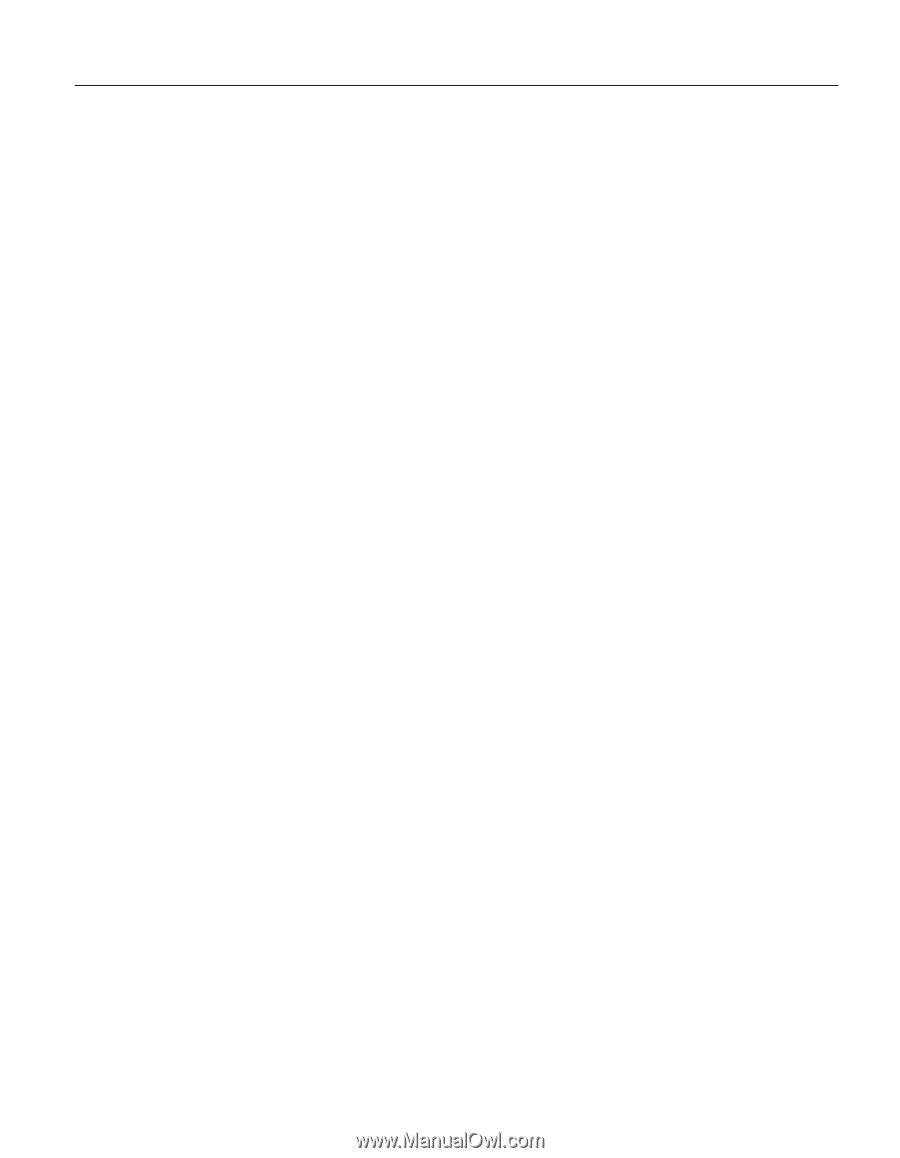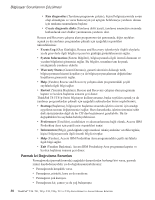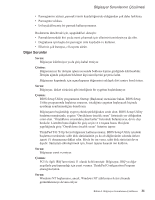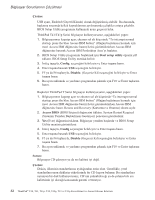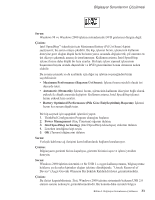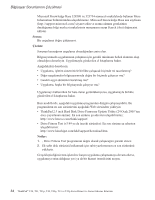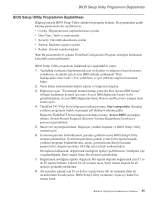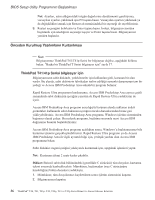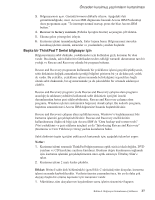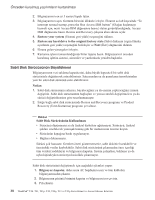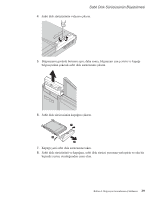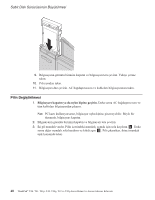Lenovo ThinkPad T43p (Turkish) Service and Troubleshooting guide for the Think - Page 57
Setup, Utility, Programının, Başlatılması
 |
View all Lenovo ThinkPad T43p manuals
Add to My Manuals
Save this manual to your list of manuals |
Page 57 highlights
BIOS Setup Utility Programının Başlatılması BIOS Setup Utility Programının Başlatılması Bilgisayarınızda BIOS Setup Utility adında bir program bulunur. Bu programdan çeşitli kuruluş parametrelerini seçebilirsiniz. v Config: Bilgisayarınızın yapılandırmasını ayarlar. v Date/Time: Tarih ve saati ayarlar. v Security: Güvenlik aksamlarını ayarlar. v Startup: Başlatma aygıtını ayarlar. v Restart: Sistemi yeniden başlatır. Not: Bu parametrelerin çoğunu ThinkPad Configuration Program olanağını kullanarak kolaylıkla ayarlayabilirsiniz. BIOS Setup Utility programını başlatmak için aşağıdakileri yapın: 1. Yanlışlıkla verilerinizi kaybetmemek için verilerinizi ve bilgisayar kayıt dosyanızı yedekleyin. Ayrıntılar için Access IBM yerleşik yardımında "Data backup-and-restore tools" (Veri yedekleme ve geri yükleme araçları) konusuna bakın. 2. Varsa disket sürücüsünden disketi çıkarın ve bilgisayarı kapatın. 3. Bilgisayarı açın; "To interrupt normal startup, press the blue Access IBM button" (Olağan başlatmayı kesmek için mavi Access IBM düğmesine basın) iletisi görüntülenirken, Access IBM düğmesine basın. Rescue and Recovery çalışma alanı ekranı açılır. 4. ThinkPad T41/T41p Serisi bilgisayar kullanıyorsanız, Start setup utility (Kuruluş yardımcı programını başlat) seçeneğini çift tıklatıp 6 adımına gidin. Başka bir ThinkPad T Serisi bilgisayar kullanıyorsanız, Access BIOS seçeneğini tıklatın. System Restart Required (Sistemin Yeniden Başlatılması Gerekiyor) penceresi görüntülenir. 5. Yes (Evet) seçeneğini tıklatın. Bilgisayar yeniden başlatılır ve BIOS Setup Utility menüsü açılır. 6. Gözetmen parolası belirlediyseniz, parolayı girdikten sonra BIOS Setup Utility menüsü görüntülenir. Gözetmen parolasını girmek yerine Enter tuşuna basarak yardımcı programı başlatabilirsiniz, ancak, gözetmen parolasıyla korunan parametreleri değiştiremezsiniz. Ek bilgi için yerleşik yardıma bakın. Ok tuşlarını kullanarak, değiştirmek istediğiniz öğelere gidebilirsiniz. İstediğiniz öğe vurgulandığında, Enter tuşuna basın. Bir alt menü görüntülenir. 7. Değiştirmek istediğiniz öğeleri değiştirin. Bir öğenin değerini değiştirmek için F5 ya da F6 tuşunu kullanın. Öğenin bir alt menüsü varsa, Enter tuşuna basarak bu alt menüyü görüntüleyebilirsiniz. 8. Alt menüden çıkmak için F3 ya da Esc tuşuna basın. Bir alt menünün daha alt menülerinden birindeyseniz, BIOS Setup Utility menüsüne erişinceye kadar Esc tuşuna basın. Bölüm 2. Bilgisayar Sorunlarının Çözülmesi 35